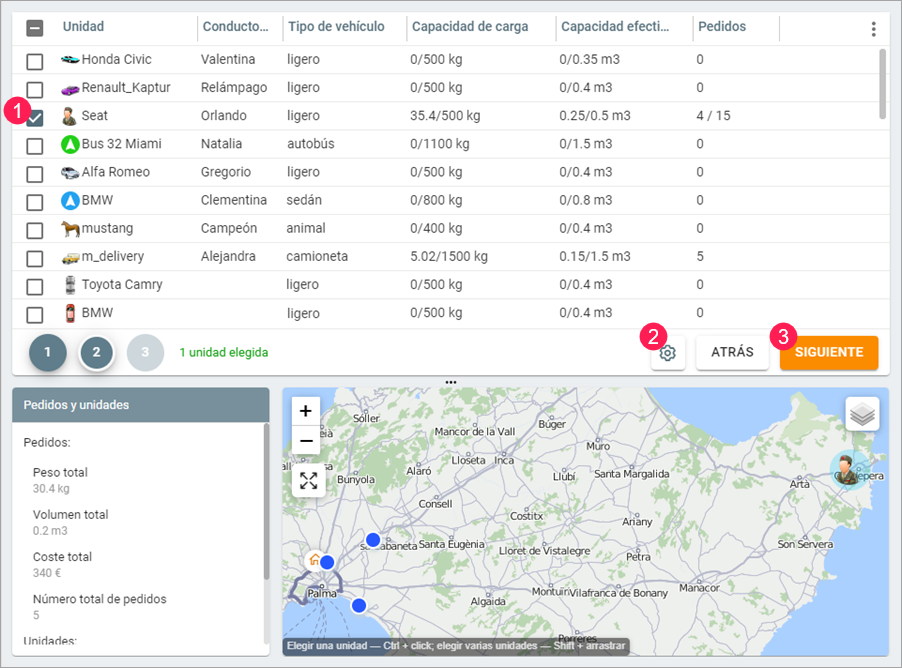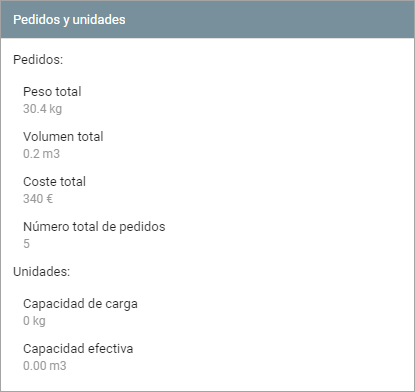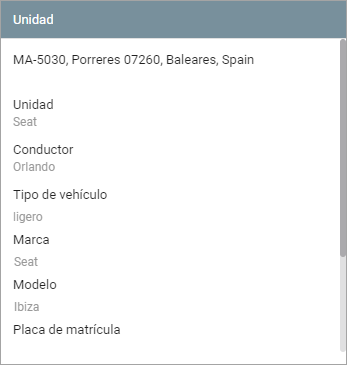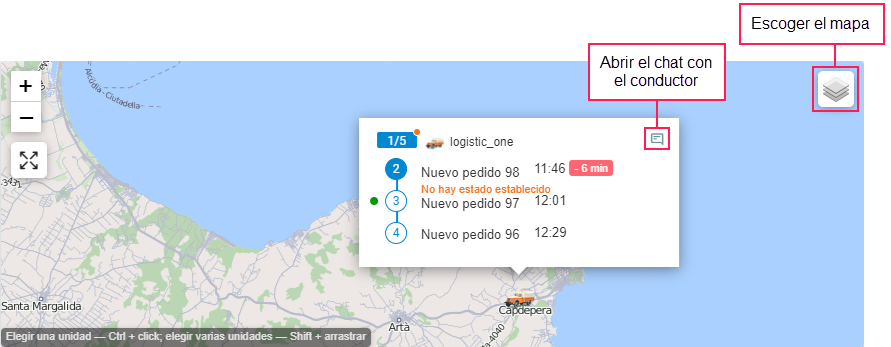En esta etapa es necesario determinar entre qué unidades deben distribuirse los pedidos seleccionados. Para hacerlo, siga los pasos a continuación.
Marque la unidad o unidades que deben utilizarse para ejecutar pedidos.
Para seleccionar una unidad, también puede hacer clic en la línea manteniendo presionada la tecla Ctrl. Para seleccionar todas las unidades, marque la casilla en el encabezado de la tabla; o haga clic en la casilla de cualquier unidad manteniendo presionada la tecla Ctrl.
- Si es necesario, cambie los ajustes de planificación. Son los mismos que en la etapa anterior.
- Haga clic en Siguiente para empezar a construir la ruta.
A continuación, se describen más detalladamente los componentes de la interfaz disponibles en esta etapa.
Tabla de unidades
En la tabla se muestran todas las unidades disponibles.
Si en los parámetros del pedido está indicado el tipo de vehículo, en la tabla se muestran solo las unidades de este tipo.
La mayoría de las columnas (Marca, Modelo, Placa de matrícula, Capacidad de carga, Capacidad efectiva, Dimensiones) coinciden con las propiedades de la unidad en la pestaña Perfil en Wialon. La columna Tipo de vehículo corresponde al valor en el campo Comentario de la pestaña mencionada de las popiedades de la unidad. En la columna Conductor se muestra el nombre del conductor asignado a la unidad; y en la columna Pedidos, la cantidad de pedidos ya distribuidos a la unidad.
Filtro
En la segunda etapa de planificación, está disponible el filtro por varios parámetros.
| Parámetro | Descripción |
|---|---|
| Tipo de vehículo | Es el filtro por tipo de vehículo que está indicado en las propiedades de unidad en la pestaña Perfil en Wialon (campo Comentario). El filtro no funciona si está activado el interruptor Unidades atadas. El tipo se escoge automáticamente si está indicado en los parámetros de pedidos y unidades de este tipo aparecen entre las unidades. |
| Unidades atadas | Si se activa este filtro, se muestran solo las unidades atadas al almacén escogido. |
Para cambiar el almacén, es necesario volver al paso anterior.
Bloque de información
Después de acceder a la segunda etapa de planificación, por defecto se muestra el bloque Pedidos y unidades. Contiene la información resumida: para pedidos, peso total, volumen, coste totales y cantidad; para unidades, capacidad de carga y capacidad efectiva. Los valores de estos parámetros dependen de la cantidad de unidades seleccionadas en la tabla.
Después de hacer clic en la unidad, en el bloque se muestran sus características (nombre, tipo, marca, modelo, placa de matrícula, capacidad de carga, capacidad efectiva) y el nombre del conductor asignado.
Mapa
Antes de seleccionar unidades, en el mapa se muestran con los marcadores direcciones de entregas y unidades.
Después de hacer clic en la unidad, se muestra el nombre de unidad y el icono para ir al chat con el conductor asignado a la unidad. Asimismo, en un rectángulo coloreado se muestra el número de pedidos ejecutados y planeados para esta unidad.
Si no hay conductor asignado a la unidad, no se puede ir al chat.
En todas las etapas en el mapa hay un botón para escoger el mapa.